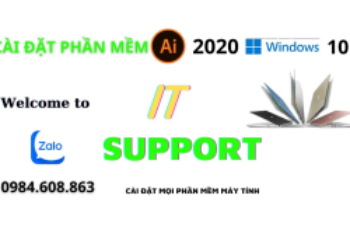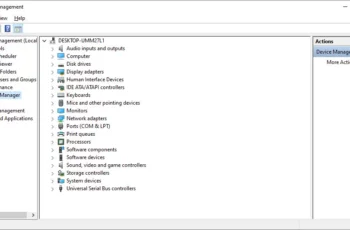Ad Blocker Detected
Nếu bạn đã từng sử dụng IDM (Internet Download Manager), bạn có thể biết rằng đây là một công cụ mạnh mẽ giúp tăng tốc tải file trên internet. Tuy nhiên, để đạt được tốc độ tải tối ưu, bạn cần phải thiết lập IDM đúng cách. Trong bài viết này, chúng ta sẽ tìm hiểu về cách tăng tốc độ tải IDM để tận hưởng trải nghiệm tải file nhanh hơn.
Trước khi bắt đầu, hãy đảm bảo rằng bạn đã tải và cài đặt phiên bản mới nhất của Internet Download Manager. Việc cập nhật IDM thường đi kèm với sự cải thiện về hiệu suất và tốc độ tải.
Cách 1: Tăng Tốc IDM Từ Cài Đặt

- Mở IDM và nhấp vào biểu tượng “Scheduler” (biểu tượng đồng hồ).
- Trong cửa sổ Scheduler, chọn thẻ “File in the queue” và điều chỉnh mục “Download… files at the same time” từ mặc định là 4 xuống còn 1. Sau đó, nhấn vào “OK”.
Việc này sẽ tối ưu hóa việc tải file, tuy nhiên, nó có thể làm giảm tốc độ truy cập vào các trang web và các công việc liên quan khác đang sử dụng đường truyền internet.
Cách 2: Thay Đổi Options để Cải Thiện Tốc Độ IDM
- Từ giao diện chính của IDM, chọn thẻ “Options” (biểu tượng hình bánh răng xe).
- Trong cửa sổ mới, chọn “Connection” và điều chỉnh các thông số như sau:
- Trong mục “Connection Type/Speed,” chọn “High speed.”
- Chọn giá trị trung bình nhất là 8 hoặc 16 ở “Default max. conn. number.”
Việc điều chỉnh các tùy chọn này sẽ giúp tối ưu hóa tốc độ tải trong IDM.
Cách 3: Thiết Lập Giới Hạn Tốc Độ Cho IDM
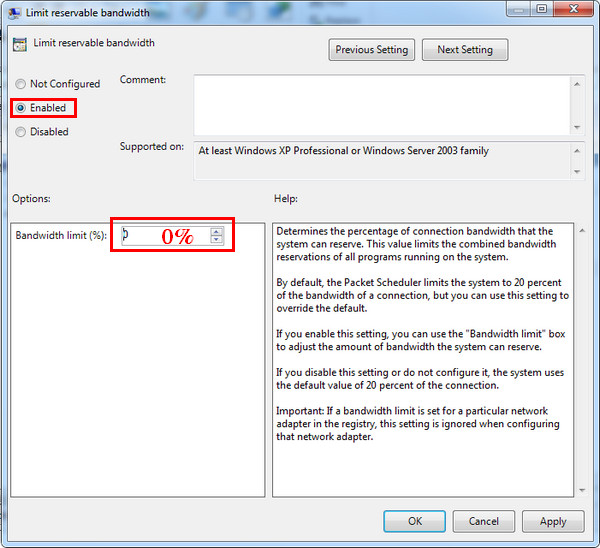
- Trên màn hình desktop, chuột phải vào biểu tượng IDM và chọn “Speed Limiter,” sau đó nhấp vào “Settings…”
- Trong cửa sổ “Speed Limiter Settings,” bạn có thể điều chỉnh “Maximum download speed for one file” thành 512 KBytes/sec thay vì mặc định của IDM. Điều này sẽ giúp tăng tốc IDM.
- Lưu ý rằng bạn có thể điều chỉnh tốc độ này lên cao hơn, nhưng nếu vượt quá 512, khi bạn tạm dừng tải file, bạn sẽ không thể tiếp tục tải file đó được.
Cách 4: Điều Chỉnh Giới Hạn Băng Thông Để Tăng Tốc IDM
- Nhấn tổ hợp phím Windows + R để mở cửa sổ “Run,” sau đó nhập “gpedit.msc” và nhấp “OK” để mở cửa sổ “Local Group Policy Editor.”
- Trong cửa sổ “Local Group Policy Editor,” chọn tùy chọn theo hướng dẫn sau:
- Administrative Templates/Network/QoS Packet Scheduler.
- Khi bên tay phải xuất hiện thẻ tương ứng, kích đúp vào “Limit reservable bandwidth.”
- Trong cửa sổ mới mở ra, chọn “Enables” trong mục “Limit reservable bandwidth,” và chỉnh “Options/Bandwidth limit (%)” từ mặc định xuống còn 0. Ấn vào “OK” để kết thúc.
Tuy tốc độ tải file phụ thuộc vào nhiều yếu tố, những cách tăng tốc IDM mà chúng tôi đã giới thiệu ở trên sẽ giúp bạn cải thiện trải nghiệm tải file của mình. Hãy thử áp dụng và xem cách nào mang lại hiệu quả tốt nhất cho bạn.
Kết Luận
Việc tối ưu hóa cài đặt và tùy chọn trong Internet Download Manager có thể giúp bạn tăng tốc tải file một cách đáng kể. Hãy thử những cách trên để cải thiện trải nghiệm của bạn khi sử dụng IDM.